Het maken van een screenshot kan om allerlei redenen erg handig zijn en de meeste moderne besturingssystemen worden geleverd met ingebouwde schermopname- of clippingmogelijkheden. Maar als u meer geavanceerde tools nodig heeft, zijn er apps en plug-ins van derden waarmee u uw capture kunt verfijnen door een gedeelte van het scherm of een hele webpagina te selecteren (meer dan wat u in het browservenster kunt zien).
Als u op zoek bent naar schermafbeeldingen die rijk zijn aan functies, dan bent u op de juiste plek om de selectie te bekijken die we hebben gemaakt.
Gerelateerd: 10 Beste Windows 10 schermopnamesoftware
Best Screen Capture Tools voor Windows 10
Selectie van de redactie: Icecream screen recorder
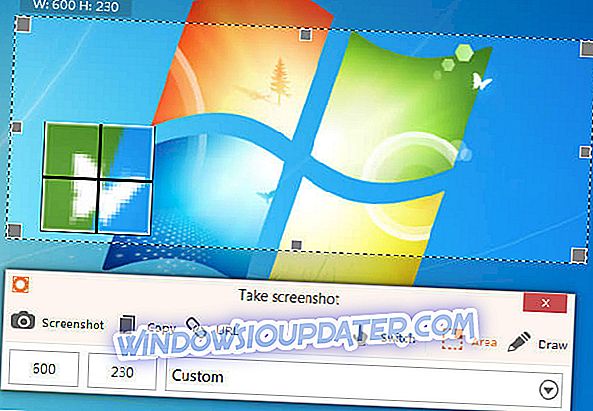
Icecream Screen Recorder is een levensvatbaar alternatief voor typische schermopname-apps op de markt. Deze tool is ideaal als u meerdere browsers gebruikt tijdens uw dagelijkse internetsessies.
Bekijk hieronder de beste functies:
- Icecream Screen Recorder biedt u de mogelijkheid om een afbeelding van een deel van een pagina te nemen, of u kunt gewoon het hele venster nemen.
- Het wordt geleverd met alle standaard functies voor schermopname.
- U kunt ook online video's opnemen.
- Je kunt verschillende video-indelingen van YouTube, Vimeo of Dailymotion vastleggen.
- Je kunt video's nemen met een eenvoudige klik op een knop.
- Je kunt annotaties zoals pijlen en cirkellijnvakken toevoegen aan je video's.
- U kunt uw screenshots rechtstreeks opslaan op uw harde schijf naar de bestemming van uw keuze.
- U kunt de schermafbeeldingen opslaan in verschillende bestandsindelingen.
Icecream Screen Recorder is al 's werelds bestseller en je kunt het nu gratis proberen.
- Icecream Screen Recorder Pro downloaden (gratis)
PicPick (voorgesteld)
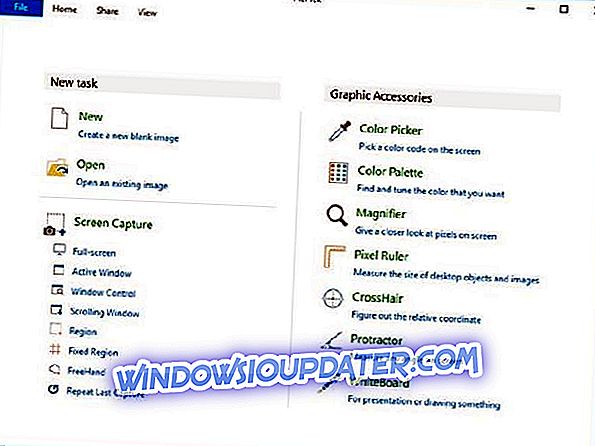
PicPick is een gebruiksvriendelijke en veelzijdige tool voor het vastleggen en bewerken van schermafbeeldingen. De tool wordt geleverd met veel bewerkingsfuncties die allemaal zijn verpakt in dezelfde handige interface. Selecteer gewoon in een lijst met schermopname-tool, afbeeldingseditor, kleurkiezer, kleurenpalet, whiteboard, gradenboog en een pixelliniaal. Met een ingebouwde editor kunt u tekstannotaties toevoegen, pijlen en vormen tekenen en geavanceerde bewerkingen toepassen. Bovendien is PicPick gratis en draagbaar, dus u kunt het op een flashstation opslaan en overal gebruiken zonder installatie.
- Download PicPick Gratis versie
- Download de PicPick Professional-versie
Snagit (aanbevolen)

Snagit wordt ook geleverd met een OneClick-tool die aan de bovenkant van alle vensters kan worden vastgezet, zodat u gemakkelijker schermafbeeldingen en talloze annotatietools kunt maken. Voeg dit toe aan de lange lijst met functies voor sorteren, taggen en schermdeling en wat u krijgt, is een potentieel nuttige tool voor elke gebruiker.
- Koop nu Snagit uit de officiële Techsmith-winkel
Greenshot
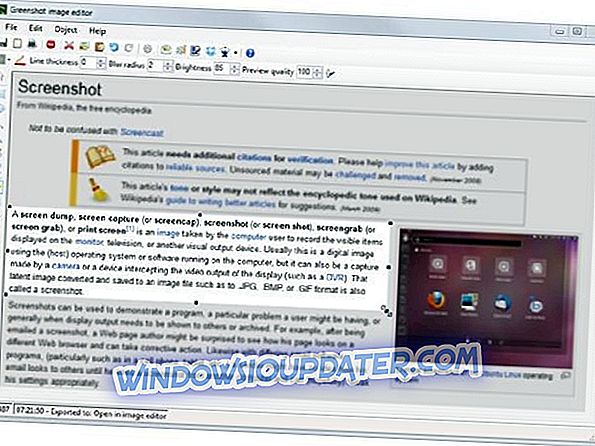
De tool doet meer voor het vastleggen van schermafbeeldingen. U kunt teksten markeren, delen van de schermafbeelding annoteren of zelfs verbergen. Greenshot beperkt u niet als het gaat om het exporteren van het screenshot; u kunt kopiëren naar het klembord, verzenden naar een printer, opslaan in een bestand, verzenden naar kantoorprogramma's, koppelen aan e-mail of uploaden naar fotolocaties zoals Flickr en anderen.
Krijg Greenshot
SnapCrab
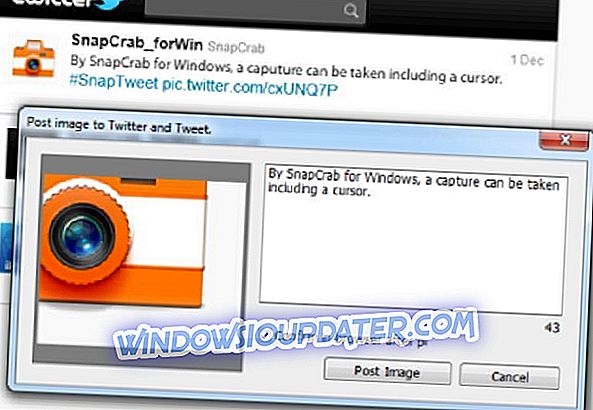
SnapCrab voor Windows is een handige schermopnameprogramma waarmee u foto's overal op uw bureaublad kunt maken en ze kunt opslaan in JPEG-, PNG- of zelfs GIF-indeling. U kunt het gedeelte van het scherm dat u wilt vastleggen markeren of het volledige scherm vastleggen.
Met Snapcrab kunt u doorzichtige vensters en webpagina's vanuit uw browser vastleggen door deze via Sleipnir te koppelen. Het heeft ook een zelfontspannerfunctie die ervoor zorgt dat je geen moment mist. En met behulp van de ingebouwde sociale functies, kunt u uw scherm delen via sociale netwerken. SnapCrab-versie 1.1.1 is compatibel met Windows 10/8/7 / Vista en XP.
SnapCrab kopen
FireShot
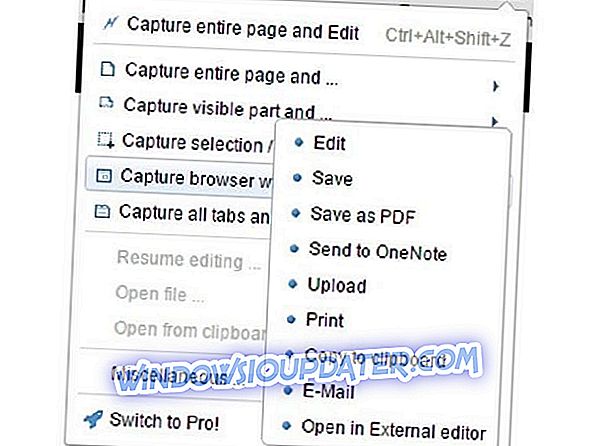
Met het hulpprogramma Fireshot voor Firefox, Chrome en Internet Explorer kunnen gebruikers screenshots maken met een paar klikken. U kunt webpagina-schermafbeeldingen maken, tekstannotaties toevoegen, snelle bewerkingen uitvoeren en de vastleggingen opslaan als een afbeeldingsbestand of PDF.
Met Fireshot kunt u met een paar klikken een screenshot maken van een sectie of het browservenster, een geselecteerd deel van een pagina of zelfs de hele pagina. Schermafbeeldingen kunnen naar het klembord worden gekopieerd, opgeslagen als een afbeeldingsbestand of als PDF, worden afgedrukt, naar e-mail worden verzonden of naar verschillende sociale-mediasites worden geüpload. Bovendien heeft Fireshot een interne editor waarmee gebruikers pijlen, tekst, vormen of zelfs tekeningen op de afbeelding kunnen toevoegen.
Krijg Fireshot
LightShot

Krijg LightShot
ShareX
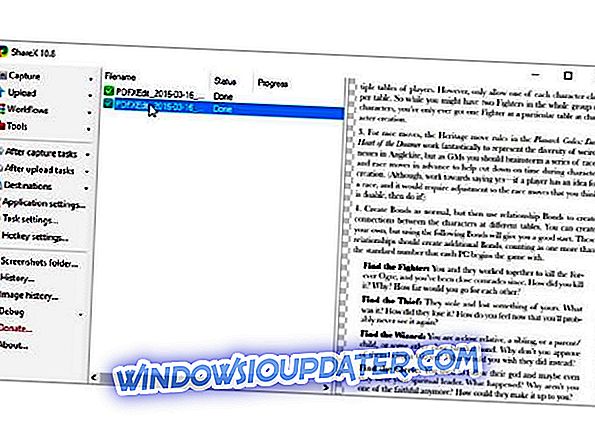
ShareX wordt ook geleverd met een verscheidenheid aan automatiseringsfuncties en integratie met meer dan 80 afbeeldingshostingplatforms zoals Flickr, Imgur, Dropbox, Sendspace, Pastebin, Photobucket en een reeks cloudopslagproviders. U kunt ShareX ook configureren om andere taken uit te voeren, zoals beeldannotatie, watermerken toevoegen en nog veel meer.
Download ShareX
Gadwin PrintScreen
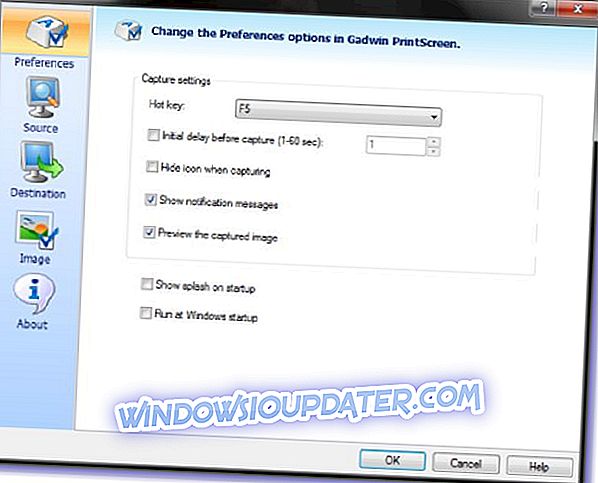
Gadwin PrintScreen is een van de meest populaire tools voor schermafbeeldingen en het wordt geleverd met geavanceerde functies voor beeldbewerking en annotatie, allemaal verpakt in een eenvoudig te gebruiken interface. PrintScreen is de standaard, maar er zijn een tiental sneltoetscombinaties om uit te kiezen.
U kunt de tool gebruiken om het volledige scherm vast te leggen of een specifiek venster vast te leggen. Nadat u uw favoriete combo hebt gekozen, springt u naar het tabblad Bestemming om het scherm onmiddellijk te laten afdrukken, naar het klembord te kopiëren of het in een specifieke map op te slaan. Gadwin PrintScreen biedt u de mogelijkheid om uit zes aanpasbare afbeeldingsformaten te kiezen. U kunt de screenshot zelfs via e-mail verzenden.
Download Gadwin PrintScreen.
FRAPS
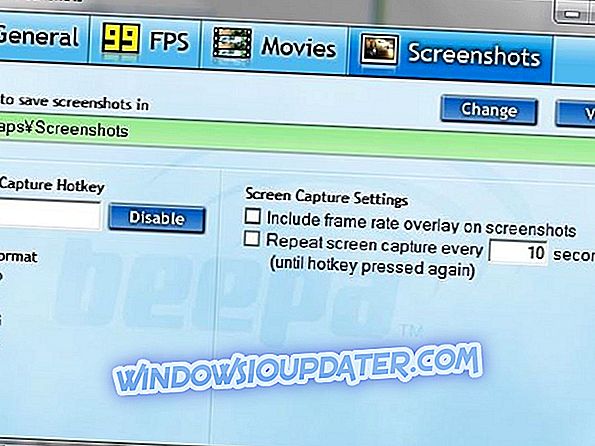
FRAPS is algemeen bekend als een programma voor het meten van de framesnelheid van een spel om configuraties te benchmarken. Hoewel het gebruik ervan sterk afhankelijk is van gaming, bevat FRAPs wel een schermopnamefunctie die gebruikers kunnen gebruiken om schermafbeeldingen te maken. Met deze functie kunnen gebruikers een screenshot-sneltoets instellen die automatisch afbeeldingen benoemt en timestamps.
FRAPS kan ook korte video's opnemen in de gratis versie, evenals lange video's en andere premium-functies in de $ 37 pro-versie. Hoewel de huidige versie FRAPS 3.5.99 Windows 10 ondersteunt, heeft deze nog steeds enkele beperkingen ten aanzien van gebruikersinterfacemogelijkheden. De ontwikkelaars hebben echter een nieuwe versie bevestigd, FRAPS 3.6.0, die volledige ondersteuning voor Windows 10 en andere app-verbeteringen zal hebben.
Ontvang FRAPS
Jing
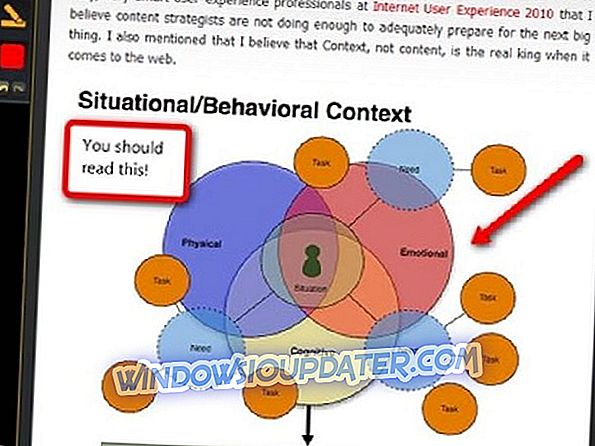
Jing-software van TechSmith is een handig hulpmiddel waarmee je direct schermafbeeldingen kunt vastleggen en video op je computer kunt opnemen. Jing zit mooi op je bureaublad klaar om het hele scherm te vangen, specifieke secties, evenals korte videoclips op te nemen.
Jing komt ook met de editor-tool waarmee je tekstannotaties, afbeeldingen en andere kleine bewerkingen aan je afbeeldingen kunt toevoegen. Een ander belangrijk hoogtepunt is de krachtige deelfunctie van Jing. Naast het opslaan op je computer, kun je de afbeeldingen en video's ook delen met verschillende sociale mediaplatforms en ze uploaden naar Screencast.com. U moet echter een account voor Screencast.com maken.
Koop Jing
Het belang van het krijgen van een alles-in-één programma is vooral dat het u tijd bespaart. In de bovenstaande lijst hebben we de krachtigste hulpprogramma's voor schermafbeeldingen op het internet geselecteerd waarmee u de schermafbeelding kunt vastleggen en bewerken, waaronder enkele waarmee u zelfs korte video's kunt maken en URL's kunt verkorten.
Heb je een van bovenstaande tools gebruikt? Laat ons uw ervaringen horen in de opmerkingen hieronder.


